Как очистить pagefile.sys при завершении работы Windows
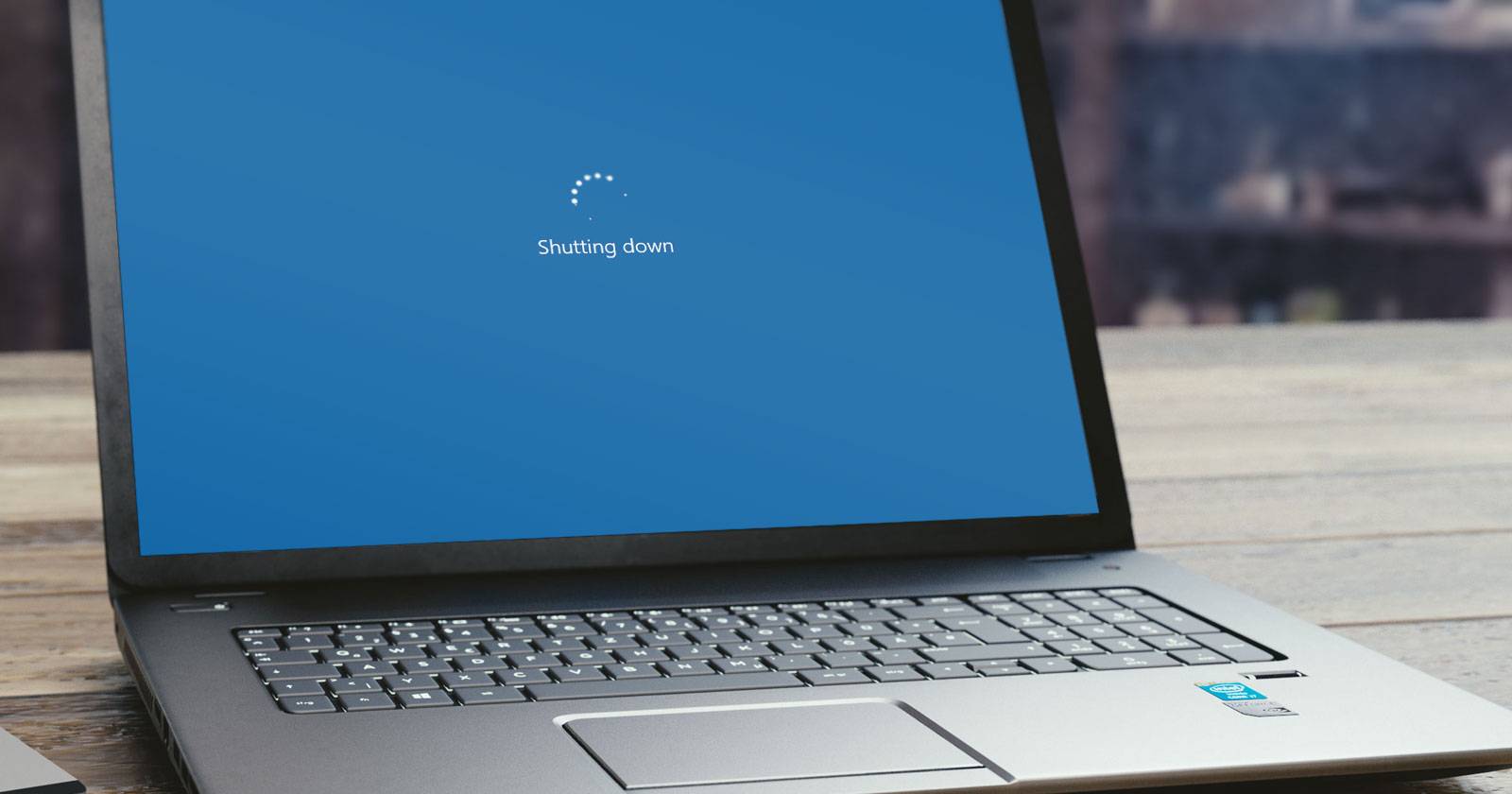

Windows использует файл pagefile.sys как расширение оперативной памяти (виртуальная память). Когда оперативная память заполняется, данные частично перемещаются в pagefile.sys. При выключении компьютера Windows очищает ОЗУ, но не удаляет автоматически содержимое pagefile.sys — если вы не настроите систему на это.
Главная причина удаления pagefile.sys при выключении — защита конфиденциальных данных, которые могли оказаться в файле подкачки. Учтите, что очистка файла может увеличить время завершения работы, особенно если файл большой или диск медленный.
Что важно знать
Important: Перед изменением реестра создайте точку восстановления системы. Ошибки при правке реестра или политик могут привести к нестабильности.
Note: На рабочих станциях в корпоративной сети изменение политик может блокироваться администратором. Согласуйте изменения с IT, если это рабочая машина.
Как включить очистку pagefile.sys через Редактор локальной групповой политики
Этот способ проще и безопаснее для систем с доступом к gpedit.msc.
- Нажмите Win + S, чтобы открыть поиск Windows. Введите gpedit.
- В результатах поиска выберите “Edit group policy” (Редактировать групповую политику).
- В левой панели перейдите в Computer Configuration > Windows Settings > Security Settings > Local Policies > Security Options.
- В правой панели найдите параметр Shutdown: Clear virtual memory pagefile и дважды щёлкните по нему.
- На вкладке Local Security Setting выберите Enabled.
- Нажмите OK, чтобы сохранить изменения.
После включения политики Windows будет удалять pagefile.sys при каждом завершении работы.
Как включить очистку pagefile.sys через Редактор реестра
Если на системе нет локального редактора групповой политики (например, Windows Home), можно изменить реестр вручную.
Перед началом: создайте точку восстановления системы. Это спасёт от нежелательных последствий.
- Нажмите Win + R, чтобы открыть диалог “Выполнить”.
- Введите regedit и нажмите OK, чтобы открыть Редактор реестра.
- Подтвердите UAC нажатием Yes.
- В левой панели перейдите по пути:
HKEY_LOCAL_MACHINE\SYSTEM\CurrentControlSet\Control\Session Manager\Memory ManagementИли вставьте этот путь в адресную строку редактора реестра и нажмите Enter.
- В правой панели найдите параметр ClearPageFileAtShutdown и дважды щёлкните его.
- В поле Value data установите 1 и нажмите OK.
Перезагрузите компьютер (или выполните полноценное завершение работы и последующий запуск), чтобы изменения вступили в силу.
Как проверить, что очистка работает
- После включения параметра завершите работу компьютера и снова его включите.
- Откройте Проводник и включите отображение скрытых и системных файлов.
- Перейдите в корень системного диска (обычно C:) и проверьте наличие pagefile.sys. Ожидается, что Windows создаст новый пустой файл при следующем старте; при корректной очистке старое содержимое не будет восстановлено.
Критерии приёмки:
- Параметр политики или ключ реестра установлен.
- Компьютер завершает работу успешно, без ошибок.
- При старте создаётся новый pagefile.sys без сохранённого старого содержимого.
Когда этот метод не подходит или не сработает
- На машинах с шифрованием диска (BitLocker) конфиденциальность уже может быть обеспечена на другом уровне — при этом очистка pagefile всё ещё может быть полезна.
- В некоторых сборках Windows Home gpedit недоступен; используйте реестр вместо него.
- Если компьютер регулярно очень медленно выключается после включения очистки — это связано с большим объёмом pagefile или медленным диском (HDD). В таких случаях подумайте об альтернативных способах защиты.
Альтернативные подходы и рекомендации
- Отключить файл подкачки полностью: если у вас достаточно оперативной памяти (например, 16 ГБ и более для обычных задач), можно удалить pagefile — но это повышает риск ошибок OOM при пиковой нагрузке.
- Шифровать диск целиком (BitLocker): при правильной настройке удалённые данные на диске будут недоступны без ключа шифрования.
- Ограничить размер pagefile: задайте фиксированный небольшой размер, чтобы ускорить очистку; минус — возможные ошибки при недостатке памяти.
- Настроить hibernate (гибернация) аккуратно: файл гибернации hiberfil.sys тоже может содержать данные и требует других мер (удаление/шифрование).
Быстрая методология тестирования (mini-methodology)
- Сохраните состояние и данные пользователя.
- Измените политику или ключ реестра.
- Завершите работу и включите компьютер.
- Проверьте наличие и размер pagefile.sys.
- При необходимости откатите изменения и повторите с другой конфигурацией.
Пошаговый план отката (rollback)
- Если изменяли политику: откройте gpedit.msc и поставьте параметр в Disabled или Not Configured.
- Если меняли реестр: установите ClearPageFileAtShutdown = 0 или удалите параметр.
- Перезагрузите систему.
Роли: короткие чеклисты
Для домашнего пользователя:
- Создать точку восстановления.
- Изменить реестр (если нет gpedit).
- Протестировать завершение работы.
Для сисадмина:
- Проверить корпоративные политики GPO (Domain Group Policy может переопределять локальные).
- Документировать изменения в CMDB.
- Оповестить пользователей о возможном увеличении времени выключения.
Безопасность и соответствие
Удаление pagefile.sys при завершении повышает безопасность локально. Однако для соответствия требованиям GDPR/локальным регуляциям нужно смотреть на общий процесс хранения и удаления личных данных. Очистка pagefile — один элемент защиты, но не заменяет шифрование дисков и централизованную политику хранения логов.
Краткая глоссарий (1 строка каждая)
- pagefile.sys — файл подкачки Windows, используется как виртуальная оперативная память.
- gpedit.msc — локальный редактор групповой политики Windows.
- regedit — редактор реестра Windows.
Итоги
Включение очистки pagefile.sys при завершении работы помогает защитить конфиденциальные данные, но может замедлить выключение. Выберите метод: через gpedit (удобно для Pro/Enterprise) или через реестр (подходит для Home). Всегда делайте точку восстановления и тестируйте изменения.
Summary: Включите очистку через групповую политику или реестр, протестируйте завершение работы и знайте, как откатить изменения при проблемах.
Похожие материалы

RDP: полный гид по настройке и безопасности

Android как клавиатура и трекпад для Windows

Советы и приёмы для работы с PDF

Calibration в Lightroom Classic: как и когда использовать

Отключить Siri Suggestions на iPhone
